一、移动宽带如何设置路由器
将宽带猫上的网线插在路由器的WAN口上,设置下IP地址就可以用了。
设置步骤:
1、请按下图所示链接设备,power为电源、(1、2、3、4)lan为输出端口、wan为网线插入端口、reset为重置键(需重置时拿尖物按住5秒)

2、连接完成后,检查指示灯运行状态:sys系统状态指示灯应为闪烁状态,1/2/3/4局域网状态指示灯链接电脑lan端口对应的灯应为常亮或急闪,wan互联网状态指示灯应为常亮或急闪。
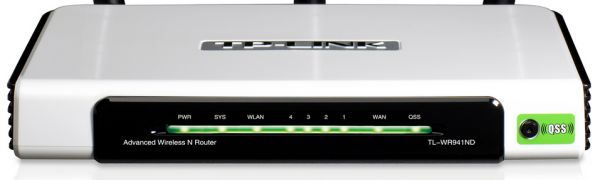
3、设置计算机(XP系统,如电脑线路正常可跳过次步)。
右击打开本地连接>属性:
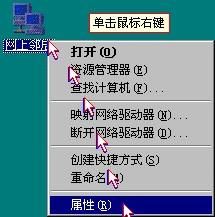
(WIN7系统,如电脑线路正常可跳过次步)。
右击打开本地连接>属性:
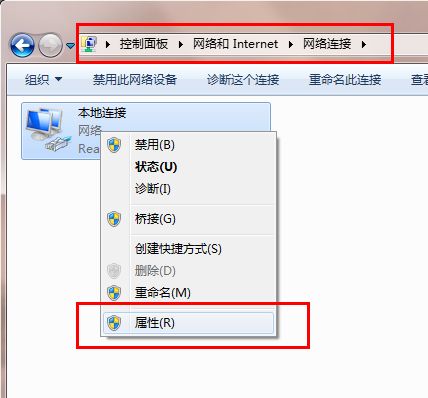
4、双击“internet协议(TCP/IP)”选择自动获得IP、DNS地址:
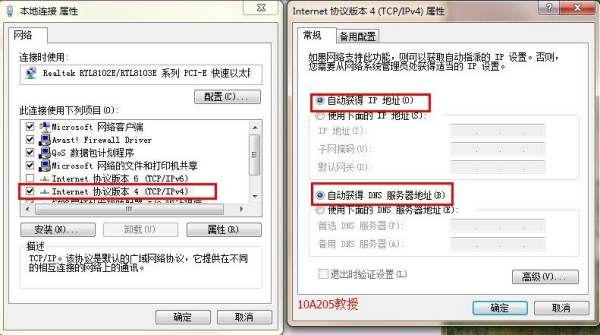
5、设置路由器,打开网页(浏览器),网址栏输入192.168.1.1,(个别路由器地址可能是192.168.0.1,具体可见路由器底部)。

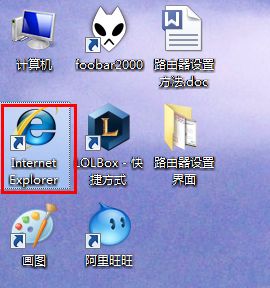
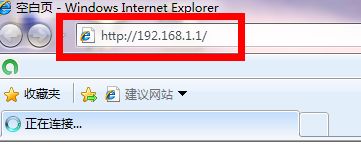
6、输入帐号密码,都是admin(详见路由器底部),进入路由器设置界面:
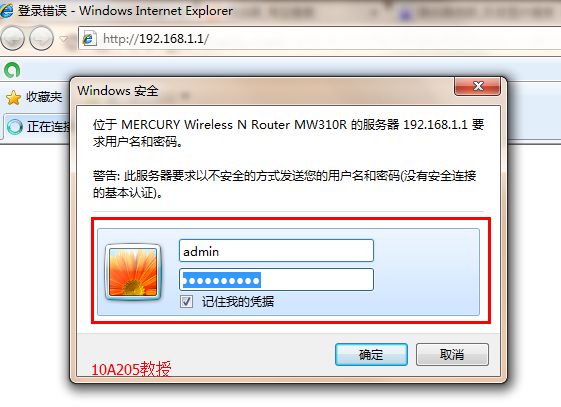
7、点击左侧设置向导,下一步:
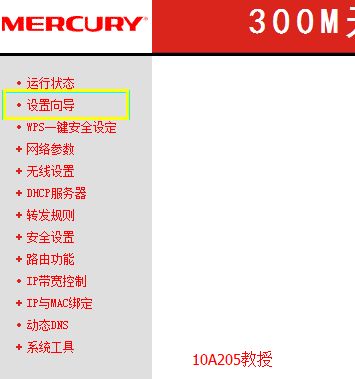
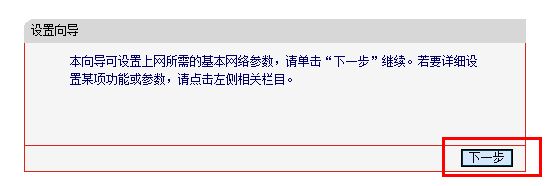
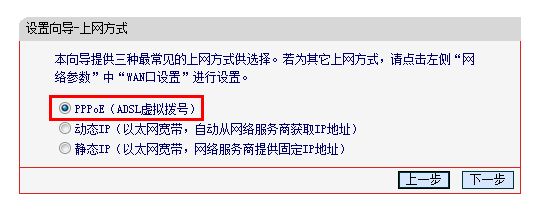
8、设置上网帐号
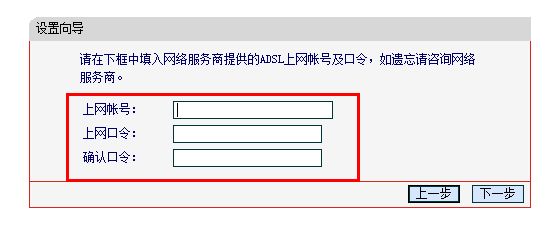
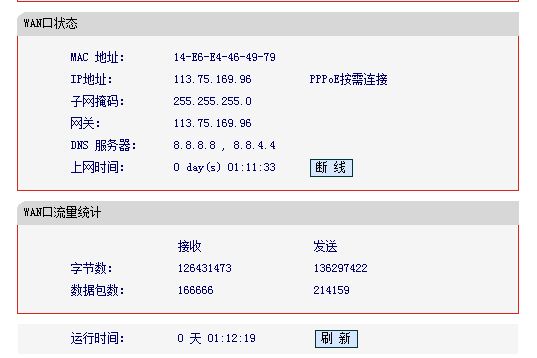
9、无路由器设备宽带拨号设置,首先双击宽带连接,然后在框内输入帐号及密码。
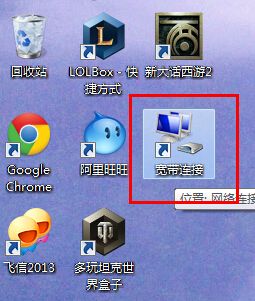

这样就设置完成了。
二、移动wifi路由器如何恢复出厂设置
路由器怎么重置恢复出厂设置:
1.在路由器上进行复位:
路由器有RESET按钮和RESET小孔两种路由器复位键,复位方法相同。
在通电情况下,按住RESET键五秒以上,指示灯快闪三下后,松开RESET键。如果是RESET小孔,那么需要用尖锐的物品,例如回形针、笔尖等按住。
Tips:部分路由器复位方法为:长按REset键3秒以上等待指示灯全亮,再松开RESET键。

2.在管理界面进行复位:
在浏览器上登录管理界面,依次单击系统工具、恢复出厂设置。
路由器恢复出厂设置后怎么操作
步骤一:登录管理界面,进行路由器的重置。在浏览器的地址栏上输入管理地址,接着在网页上输入第一次输入的密码,就可以进入管理界面了。
步骤二:路由器完成上网方式的检测后,就可以输入宽带的账号密码了。
Tips:输入错误的宽带账号密码会导致无法连接网络。在输入密码过程中需要注意字母是否输入大小写等问题。
步骤三:单击登录界面的常用设置,勾选上网设置的图标,就完成设置了。接着可以用电脑进行宽带的连接,用手机尝试连接无线网络。

还原路由器的注意事项:
1.还原路由器后,需要重新设置路由器,因为已经丢失了路由器先前的配置。
2.还原路由器后,可以在路由器上的标签上查看登录地址和密码等详细信息。
3.还原路由器时,需要在通电情况下操作。
4.如果不能在路由器上进行路由器的复位,如果你可以登录管理界面,那么你可以在管路界面进行软件复位。
三、用手机怎么重新设置路由器
用手机怎么设置路由器密码的方法如下:\x0d\x0a 1、首先,手机需要打开WIFI且连接到要设置的无线路由器上。\x0d\x0a 2、接下来两步和电脑中一样,打开浏览器,在地址中输入无线路由器的IP地址,如192.168.1.1,然后再点击“进入”。\x0d\x0a 3、马上打开用户登录页面,输入正确的帐号和密码后,触摸“用户登录”。\x0d\x0a 4、帐号和密码验证通过后即会进入无线路由器后台管理页面,首先显示的是“状态”页面和导航链接。\x0d\x0a 5、选择“设备信息”,再滚动到页面底部,可看到详细的“设备基本信息”。\x0d\x0a 6、再选择“以太网接口信息”,同样再滚动到页面底部,可看到详细的网络和客户端信息。\x0d\x0a 7、再选择“WLAN接口信息”,同样滚动到页面底部,可看到已存在的详细的无线网络配置信息。\x0d\x0a 8、同时设定需要的配置信息,继续滚动到页面底部,选择“保存/应用”按钮,保存配置信息。\x0d\x0a 9、在导航链接处选择“广域网访问设置”,再滚动到页面底部,可看到“WAN”和“网络信息”,接需要配置好后“保存/应用”(有的路由器这里不能配置)。\x0d\x0a 10、然后,选择“用户管理”,滚动到页面底部,可以在“访问控制”里面更改路由器后台管理员的帐号和密码,设定完成后选择“保存/应用”即可。\x0d\x0a 11、所有的设定配置完成后,需要选择“设备重启”链接重新启动无线路由器以使设置生效。